Lướt web tiết kiệm tiền cước Internet với Google Chrome
Thủ thuật nén trang web khi xem trên Google Chrome nhằm tiết kiệm tiền cước Internet.
Trình duyệt Opera gây chú ý với chế độ Off-Road (tên gọi trước đây Opera Turbo), hỗ trợ nén nội dung trang web trên server riêng trước khi tải về máy người dùng. Nhờ vậy mà bạn sẽ tiết kiệm được nhiều dung lượng Internet khi lướt web. Hiện Google cũng đang thử nghiệm tính năng tương tự lên trình duyệt Chrome song chỉ mới áp dụng cho phiên bản trên di động.
Với tiện ích mở rộng Data Compression Proxy, bạn có thể mang tính năng nén trang web từ Google Chrome trên thiết bị di động lên phiên bản dành cho máy tính.
Cách sử dụng tiện ích này khá đơn giản và không yêu cầu bạn thiết lập gì thêm. Khi kích hoạt, nội dung trang web sẽ được nén lại trên server của Google trước lúc được tải về máy người dùng, giúp bạn tiết kiệm từ 10% đến 20% dung lượng internet.
Trước tiên, bạn truy cập vào trang https://chrome.google.com/webstore/detail/data-compression-proxy/ajfiodhbiellfpcjjedhmmmpeeaebmep, bấm nút Free> Add để cài đặt Data Compression Proxy.
Cài xong, cạnh thanh Address sẽ có thêm biểu tượng  cho biết chế độ nén nội dung trang web đang được kích hoạt. Lúc này, bạn chỉ việc truy cập vào web bình thường.
cho biết chế độ nén nội dung trang web đang được kích hoạt. Lúc này, bạn chỉ việc truy cập vào web bình thường.
Để xem dung lượng đã tiết kiệm được, bạn gõ vào thanh Address địa chỉ chrome://net-internals/#bandwidth. Tại đó, dòng Original hiển thị dung lượng thực của các trang web đã xem, dòng Received là dung lượng sau khi nén (tính theo KB). Dòng Savings (KB) và Savings (%) cho biết dung lượng đã tiết kiệm được và tỷ lệ phần trăm tương ứng.
Video đang HOT
Nếu muốn tạm tắt chế độ tiết kiệm dung lượng, bạn bấm biểu tượng  để nút ấy chuyển sang màu đó, bấm lần nữa để kích hoạt lại.
để nút ấy chuyển sang màu đó, bấm lần nữa để kích hoạt lại.
Theo Motthegioi
Cách khắc phục khi mất kết nối Internet
Có rất nhiều nguyên nhân khiến máy tính không thể kết nối mạng, trong đó phổ biến nhất là những lỗi liên quan đến thiết lập tài khoản, IP, DNS, Proxy, lỗi đường truyền...
Proxy không đúng
Để tiết kiệm lượng dữ liệu tải về, kiểm soát thông tin và đảm bảo an toàn khi truy cập Internet thì một số hệ thống thiết lập thêm máy chủ proxy (tại trường học, quán cà phê...). Khi đó, nếu muốn kết nối đến Internet từ hệ thống trên, máy tính phải đặt proxy cố định theo yêu cầu. Một trường hợp khác là người dùng sử dụng UltraSurf để vào Facebook, rồi sau đó không vào mạng được nữa. Với lỗi này, mỗi trình duyệt sẽ có những thông báo khác nhau, chẳng hạn Google Chrome là "Unable to connect to the proxy server".
Thiết lập proxy server trên Internet Explorer.
Nếu cần truy cập Internet tại những nơi có proxy, bạn hãy hỏi nhân viên hoặc những người xung quanh để địa chỉ proxy, rồi thiết lập trên trình duyệt của mình. Lưu ý, bạn nên thiết lập proxy trên Internet Explorer vì có thể dùng chung cho các trình duyệt khác và các ứng dụng như Yahoo! Messenger, Skype...
Trên giao diện chính của trình duyệt Internet Explorer, bạn vào "Tools> Internet options> Connections> LAN settings", đánh dấu chọn vào "Use a proxy server for your LAN", nhập địa chỉ proxy vào ô Address và nhập cổng proxy vào ô Port bên dưới. Ngược lại, khi truy cập Internet từ nơi khác, bạn phải hủy chọn sử dụng proxy.
Proxy là một máy chủ làm nhiệm vụ chuyển tiếp thông tin và kiểm soát, tạo sự an toàn cho việc truy cập Internet của các máy khách. Trạm cài đặt proxy gọi là proxy server. Proxy hay trạm cài đặt proxy có địa chỉ IP và một cổng truy cập cố định. Ví dụ: 123.234.111.222:80 với địa chỉ là 123.234.111.222 và cổng truy cập là 80.
Lỗi DNS
Với lỗi này, trình duyệt Internet Explorer sẽ hiện thông báo "Internet Explorer cannot display the webpage" khi một trang web không truy cập được, trong đó có thể do lỗi từ DNS. Còn trình duyệt Google Chrome thì rõ ràng hơn, ngoài dòng thông báo "This webpage is not available", bạn còn dễ dàng nhận diện lỗi DNS qua thông tin "because the DNS lookup failed".
Thông báo lỗi truy cập web do DNS.
Mặc định, máy tính sử dụng hệ thống DNS của nhà cung cấp dịch vụ để nhận diện các địa chỉ web nhập vào, nhưng có những địa chỉ bị loại bỏ khỏi hệ thống DNS này, khiến người dùng không truy cập được, như www.facebook.com. Để xử lý, bạn có thể sử dụng một hệ thống DNS khác, của Google là 8.8.8.8/8.8.4.4. Ví dụ trên Windows 7, bạn nhấn chuột phải vào biểu tượng Internet dưới góc phải màn hình, chọn Open Network and Sharing Center, sau đó Change adapter settings. Nhấn chuột phải lên biểu tượng card mạng đang dùng kết nối Internet (dùng mạng dây thường là Local Area Connection, còn dùng Wi-Fi thường là Wireless Network Connection), chọn Properties, nhấn đôi chuột vào Internet Protocol Version 4 trong danh sách "The connection users the following items". Trên cửa sổ hiện ra, bạn đánh dấu chọn vào "Use the following DNS server address", nhập địa chỉ DNS chính vào ô "Preferred DNS server". Thông thường, một hệ thống DNS sẽ có thêm địa chỉ DNS phụ, bạn nhập vào ô Alternate DNS server.
Cửa sổ thiết lập IP và DNS.
Vấn đề liên quan đến IP
Cũng trên cửa sổ thiết lập DNS ở trên, bạn thấy những dãy số được điền sẵn trong mục "Use the following IP address", được gọi là IP tĩnh. Đây có thể là nguyên nhân khiến không vào mạng được.
Xử lý bằng cách chuyển dấu chọn sang "Obtain an IP address automatically" để máy tính tự động xác định địa chỉ IP và một số thông tin khác cho việc kết nối Internet. Ngoài ra, bạn cũng có thể nhờ máy tính của những người xung quanh cũng dùng chung hệ thống mạng để kiểm tra IP và Default gateway (nhấn tổ hợp phím Windows R, gõ cmd, nhập vào ipconfig /all, rồi nhấn Enter). Từ đó, có thể tự thiết lập trong mục "Use the following IP address" sao cho tương ứng. Chẳng hạn, máy khác có thông số IP address 192.168.5.6, Default gateway 192.168.1.1 thì bạn khai báo IP address của mình là 192.168.5.xx (xx khác 6 và linh động thay đổi sao cho đảm bảo không trùng với máy nào xung quanh), còn Default gateway sử dụng giống nhau, hệ thống tự điền thông số cho ô Subnet mask.
Vấn đề với tường lửa
Tường lửa (Firewall) tích hợp sẵn trên Windows ít có khả năng làm mất truy cập Internet của máy tính, nhưng tường lửa trên chương trình diệt virus thường là tác nhân khiến "rớt mạng". Đối với các truy cập bị tường lửa ngăn chặn sẽ có thông báo rõ ràng, có từ khóa quan trọng là "firewall".
Giao diện thiết lập tường lửa trên chương trình Kapersky.
Bạn vào phần thiết lập (Settings) của chương trình diệt virus, tìm đến thẻ Firewall, rồi thử bỏ dấu Enable, nhấn OK để xem kết quả. Nếu vẫn không truy cập Internet được thì vấn đề không phải ở đây, bạn hãy chọn Enable lại hệ thống tường lửa để đảm bảo an toàn bảo mật cho máy tính.
Thiết lập sai tài khoản
Biểu tượng kết nối Internet ở dưới góc phải màn hình có dấu chấm than hoặc dấu x màu đỏ báo hiệu không có kết nối Internet. Tuy nhiên, dấu hiệu trên cũng chưa hẳn là do thiết lập sai mà còn có thể do một số nguyên nhân khác, như dây mạng bị đứt, cổng mạng hay modem bị hư. Song, bạn cần truy cập vào trang quản lý modem để biết rõ nguyên nhân.
Thông thường, trang thiết lập modem có địa chỉ là 192.168.1.1, username/password đăng nhập là Admin/Admin (hoặc admin/admin, root/admin, admin/root...). Sau khi đăng nhập thành công, bạn chú ý thông tin tại trường State, nếu thông báo Disconnect tức là tài khoản thiết lập chưa chính xác. Lúc này, hãy khai báo lại tài khoản đường truyền cho modem là được (tài khoản này khác tài khoản truy cập vào trang quản lý modem và thường được khai báo trong hợp đồng khi đăng ký Internet). Nếu chưa có thông tin tài khoản Internet, bạn có thể gọi điện đến tổng đài nhà mạng nhờ hỗ trợ. Ghi chú, theo kinh nghiệm thực tế, bạn nên hỏi nhân viên kỹ thuật thông tin tên tài khoản và mật mã ngay khi họ vừa đến lắp đặt Internet. Trước khi thiết lập lại tài khoản như trên, bạn cũng cần gắn lại các đầu dây mạng cho chắc chắn.
Theo VNE
Trình duyệt Firefox có cách đồng bộ mật khẩu và bookmark giống Chrome  Dịch vụ Firefox Sync của Mozilla sẽ cho phép người dùng đồng bộ các thông tin trên bằng 1 tài khoản email (địa chỉ email và mật khẩu của email đó) tương tự như Google Chrome. Mozilla - hãng phát triển trình duyệt mã nguồn mở nổi tiếng Firefox - mới đây vừa thay đổi phương pháp đồng bộ mật khẩu và bookmark...
Dịch vụ Firefox Sync của Mozilla sẽ cho phép người dùng đồng bộ các thông tin trên bằng 1 tài khoản email (địa chỉ email và mật khẩu của email đó) tương tự như Google Chrome. Mozilla - hãng phát triển trình duyệt mã nguồn mở nổi tiếng Firefox - mới đây vừa thay đổi phương pháp đồng bộ mật khẩu và bookmark...
 Các thương hiệu lớn Trung Quốc rủ nhau rời xa Android?08:38
Các thương hiệu lớn Trung Quốc rủ nhau rời xa Android?08:38 Pin nấm - bước đột phá của ngành năng lượng bền vững08:03
Pin nấm - bước đột phá của ngành năng lượng bền vững08:03 Câu chuyện thú vị về bài hát khiến Windows 'đứng hình'02:25
Câu chuyện thú vị về bài hát khiến Windows 'đứng hình'02:25 Lý do bất ngờ khiến Windows 7 khởi động chậm chạp06:56
Lý do bất ngờ khiến Windows 7 khởi động chậm chạp06:56 iPhone có một tính năng không phải ai cũng biết00:36
iPhone có một tính năng không phải ai cũng biết00:36 Canh bạc AI của Apple nhằm 'hạ bệ' Samsung08:44
Canh bạc AI của Apple nhằm 'hạ bệ' Samsung08:44 Vì sao pin smartphone Android kém hơn sau khi cập nhật phần mềm02:20
Vì sao pin smartphone Android kém hơn sau khi cập nhật phần mềm02:20 Windows 11 chiếm bao nhiêu dung lượng ổ cứng?01:07
Windows 11 chiếm bao nhiêu dung lượng ổ cứng?01:07 5 điều nhà sản xuất smartphone không nói cho người mua08:58
5 điều nhà sản xuất smartphone không nói cho người mua08:58 One UI 7 đến với dòng Galaxy S2103:50
One UI 7 đến với dòng Galaxy S2103:50Tiêu điểm
Tin đang nóng
Tin mới nhất
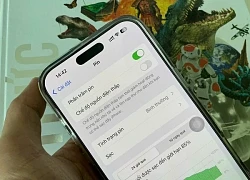
Apple dùng AI cải thiện thời gian sử dụng pin cho iPhone

Robot hình người của Trung Quốc 'bắt chước' vươn vai như con người

One UI 7 đến với dòng Galaxy S21
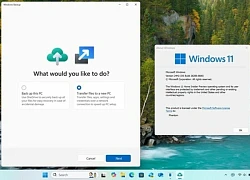
Sắp có ứng dụng 'chuyển nhà' dễ dàng cho Windows 11
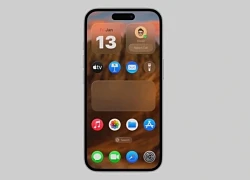
Tiết lộ mới về iOS 19

Google triển khai loạt biện pháp chống lừa đảo bằng AI

Tốc độ mạng 5G tại Việt Nam cải thiện mạnh mẽ
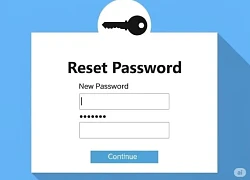
Gần 3 tỉ mật khẩu và 14 triệu thẻ tín dụng bị đánh cắp

Trí tuệ nhân tạo: Diệt cỏ dại bằng robot AI - Tương lai của ngành nông nghiệp

Bỏ đào tiền điện tử, dân công nghệ 'săn' card đồ họa đào tạo AI

AI 'đổ bộ' Chrome và Android, những kẻ lừa đảo hết đường 'làm ăn'

Áp lực đổi mới bủa vây các 'ông lớn' công nghệ toàn cầu
Có thể bạn quan tâm

Sự thật đau lòng về bức ảnh cô gái khóc nghẹn ở hành lang bệnh viện
Tin nổi bật
23:46:25 14/05/2025
Vừa đăng ảnh tình tứ Wren Evans và bóc bạn trai ngoại tình, Lim Feng lại gây sốc: "Cô gái kia nói là fan tôi!"
Sao việt
23:33:53 14/05/2025
Bích Phương 'sợ già', Phương Mỹ Chi bảo vệ đàn chị bị khán giả 'chê'
Tv show
23:24:35 14/05/2025
'The Haunted Palace' của Yook Sung Jae đứng đầu BXH với rating kỷ lục
Phim châu á
23:19:38 14/05/2025
'Khom lưng' gây tranh cãi, nhan sắc Tống Tổ Nhi 'lấn át' Lưu Vũ Ninh?
Hậu trường phim
23:17:33 14/05/2025
Tôi bấm nút xả 6 lít ở bồn cầu, bạn trai nổi giận mắng là hoang phí
Góc tâm tình
23:12:12 14/05/2025
'Until Dawn' - Tựa phim kinh dị ám ảnh tiếp nối 'Lights Out' và 'Annabelle: Creation'
Phim âu mỹ
22:54:22 14/05/2025
Ấn Độ: Ông Trump không làm trung gian cho lệnh ngừng bắn
Thế giới
22:54:09 14/05/2025
V (BTS) được ca ngợi là biểu tượng sắc đẹp toàn cầu
Sao châu á
22:42:36 14/05/2025
Kim Kardashian ra tòa làm chứng vụ cướp nữ trang ở Paris
Sao âu mỹ
22:22:52 14/05/2025
 Loạt điện thoại xách tay giảm giá mạnh tuần qua
Loạt điện thoại xách tay giảm giá mạnh tuần qua Ngón tay biết… đọc sách
Ngón tay biết… đọc sách
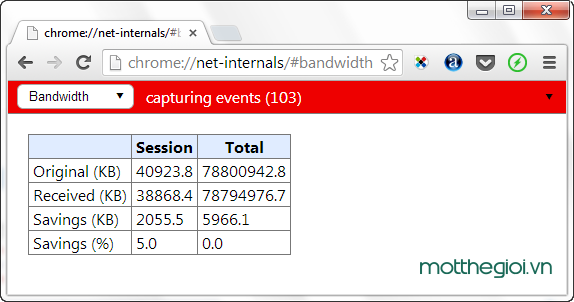
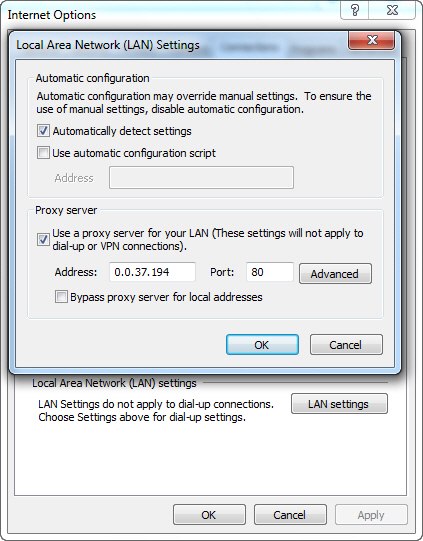
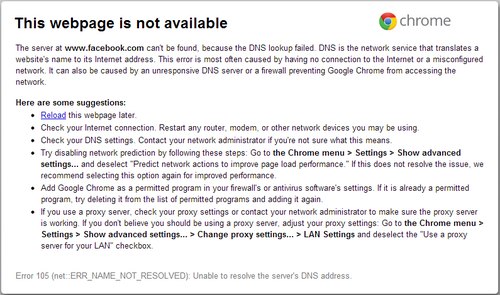
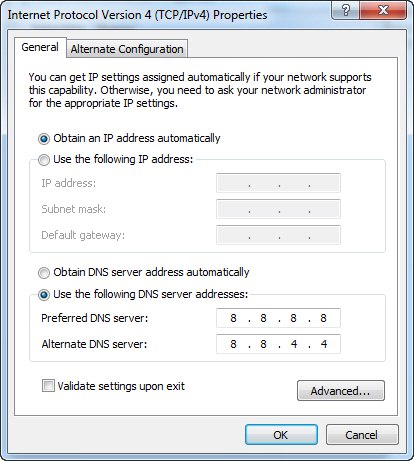
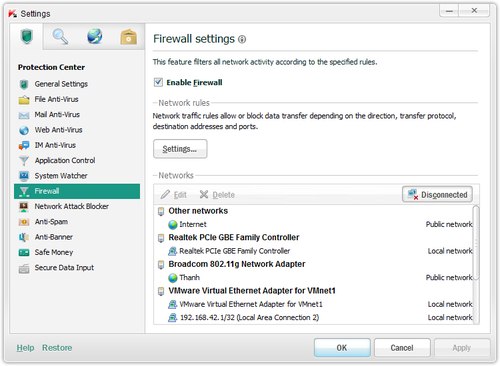
 Internet Explorer 11 vô đối về tiết kiệm pin
Internet Explorer 11 vô đối về tiết kiệm pin Chrome dính lỗi cho phép web độc nghe lén mọi lúc, mọi nơi
Chrome dính lỗi cho phép web độc nghe lén mọi lúc, mọi nơi 6 trình duyệt 'ma lực' nhất hành tinh
6 trình duyệt 'ma lực' nhất hành tinh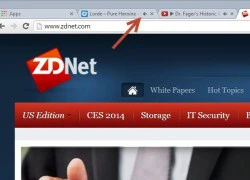 Điểm danh điểm mạnh của 6 trình duyệt phổ biến nhất hành tinh
Điểm danh điểm mạnh của 6 trình duyệt phổ biến nhất hành tinh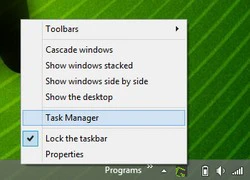 10 Dịch vụ và ứng dụng an toàn nên tắt bỏ khi khởi động Windows
10 Dịch vụ và ứng dụng an toàn nên tắt bỏ khi khởi động Windows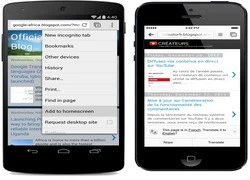 Chrome Mobile nén dữ liệu xuống còn một nửa, tiết kiệm phí 3G
Chrome Mobile nén dữ liệu xuống còn một nửa, tiết kiệm phí 3G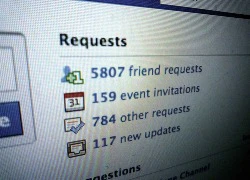 Làm thế nào để biết ai đã Unfriend với bạn trên Facebook?
Làm thế nào để biết ai đã Unfriend với bạn trên Facebook?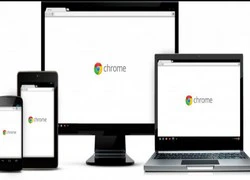 Những phần mềm mới hay nhất ngày 15.1.2014
Những phần mềm mới hay nhất ngày 15.1.2014 Mã độc "đội lốt" Firefox, Google Chrome... sẽ "oanh tạc" năm 2014
Mã độc "đội lốt" Firefox, Google Chrome... sẽ "oanh tạc" năm 2014 Win Toolkit - Bổ sung các tính năng mà Windows còn thiếu
Win Toolkit - Bổ sung các tính năng mà Windows còn thiếu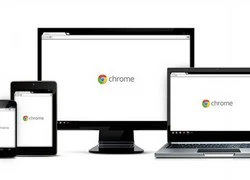 Google ra tay dẹp "loạn" thanh công cụ trên Chrome
Google ra tay dẹp "loạn" thanh công cụ trên Chrome Trình duyệt Cờ Rôm+ vượt mốc 11 triệu lượt tải
Trình duyệt Cờ Rôm+ vượt mốc 11 triệu lượt tải Đột phá với tấm pin năng lượng mặt trời làm từ vật liệu không ngờ
Đột phá với tấm pin năng lượng mặt trời làm từ vật liệu không ngờ Hàng triệu máy tính gặp nguy hiểm vì bo mạch chủ Asus
Hàng triệu máy tính gặp nguy hiểm vì bo mạch chủ Asus Tại sao iPhone không sử dụng quạt làm mát?
Tại sao iPhone không sử dụng quạt làm mát? One UI 7 là dấu chấm hết cho Galaxy A14
One UI 7 là dấu chấm hết cho Galaxy A14 Ngân hàng đẩy mạnh ứng dụng công nghệ số:Tăng cạnh tranh, nâng hiệu quả
Ngân hàng đẩy mạnh ứng dụng công nghệ số:Tăng cạnh tranh, nâng hiệu quả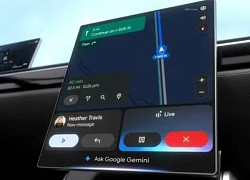 Google sẽ tích hợp Gemini vào các ô tô có hệ điều hành android
Google sẽ tích hợp Gemini vào các ô tô có hệ điều hành android Hơn 40 lỗ hổng được phát hiện trong diễn tập thực chiến an ninh mạng toàn quốc lần đầu
Hơn 40 lỗ hổng được phát hiện trong diễn tập thực chiến an ninh mạng toàn quốc lần đầu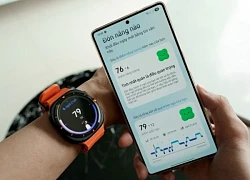 Galaxy AI trên Galaxy S25 series đồng hành cùng người trẻ cải thiện giấc ngủ
Galaxy AI trên Galaxy S25 series đồng hành cùng người trẻ cải thiện giấc ngủ Gia tộc Kim Sơn mà CEO nương tựa ở rể: 3 thế hệ tài giỏi, cực kín tiếng
Gia tộc Kim Sơn mà CEO nương tựa ở rể: 3 thế hệ tài giỏi, cực kín tiếng Kết quả gây sốc của Hoa hậu Ý Nhi tại Miss World
Kết quả gây sốc của Hoa hậu Ý Nhi tại Miss World "Tóm dính" Bích Phương tách biệt, lạc lõng giữa dàn Em Xinh Say Hi
"Tóm dính" Bích Phương tách biệt, lạc lõng giữa dàn Em Xinh Say Hi Cố chặn chiếc xe buýt đang trôi, phụ xe bị tông tử vong
Cố chặn chiếc xe buýt đang trôi, phụ xe bị tông tử vong Bắt tạm giam Hiệu trưởng trường Cao đẳng Công thương miền Trung
Bắt tạm giam Hiệu trưởng trường Cao đẳng Công thương miền Trung HOT: Hồ Quỳnh Hương cưới ngày mai, thông tin chú rể được hé lộ
HOT: Hồ Quỳnh Hương cưới ngày mai, thông tin chú rể được hé lộ Tóm 1 nam nghệ sĩ tới nhà riêng Triệu Lệ Dĩnh 3 ngày liền, bí mật tình ái bại lộ vì clip 44 giây
Tóm 1 nam nghệ sĩ tới nhà riêng Triệu Lệ Dĩnh 3 ngày liền, bí mật tình ái bại lộ vì clip 44 giây Nữ Hiệu phó trường mầm non ở Huế bị kỷ luật vì quan hệ nam nữ không trong sáng
Nữ Hiệu phó trường mầm non ở Huế bị kỷ luật vì quan hệ nam nữ không trong sáng


 Hồ Nhân: "Anh em nương tựa" của Hiền Hồ ồn ào một thời, vừa mất là ai?
Hồ Nhân: "Anh em nương tựa" của Hiền Hồ ồn ào một thời, vừa mất là ai?
 Diddy để trai bao dùng baby oil, nhập cuộc với bạn gái, hành động sau đó sốc hơn
Diddy để trai bao dùng baby oil, nhập cuộc với bạn gái, hành động sau đó sốc hơn Pha Lê: đàn em thân thiết CEO Hồ Nhân, 13 lần hư thai, khuyên hội chị em 1 câu?
Pha Lê: đàn em thân thiết CEO Hồ Nhân, 13 lần hư thai, khuyên hội chị em 1 câu? Quang Lê bị tống khỏi Anh, giam 12 tiếng, Minh Tuyết thoát nạn nhờ khai gian?
Quang Lê bị tống khỏi Anh, giam 12 tiếng, Minh Tuyết thoát nạn nhờ khai gian? Tạm đình chỉ cán bộ phường Dương Nộ tác động cô gái, công an vào cuộc điều tra
Tạm đình chỉ cán bộ phường Dương Nộ tác động cô gái, công an vào cuộc điều tra